Snabbhet och effektivitet databehandling - har alltid varit de viktigaste kraven när man köper en dator. Dessa parametrar beror inte bara på processorn, utan också på antalet kärnor i den. Många användare vet inte var att visa den här informationen, och det kan göras på flera sätt. För olika versioner av Windows operativsystem, i vissa fall sker på olika sätt.
Information om antalet processorkärnor i Windows. Kontrollpanel
Det vanligaste sättet - är att hitta all nödvändig information om namnet på processorn. Leta reda på modellnamnet på kontrollpanelen:
- I menyn "Start", gå till "Kontrollpanelen".
- Vi behöver "System och säkerhet".
- Därefter väljer avsnittet "System".
- Öppnade fönstret med den grundläggande datainformation där så anges namnet på processorn.
På den officiella sajten för utvecklaren, får du alla funktioner i denna modell, bland dem hittar du antalet kärnor. Denna metod är lämplig för någon version av Windows, men förutom själva systemet och du måste använda Internet.
Information om antalet processorkärnor i Windows. Aktivitetshanteraren
En mycket praktisk nytta "Task Manager", hjälper inte bara att hantera processer och tjänster, men kan också ge information om processorn och dess prestanda.
För Windows 7 och tidigare versioner:
- För snabb åtkomst till verktyget uppfanns av en kombination av tre knappar: «Alt» + «Ctrl» + «Delete». Håll dem samtidigt.
- Du kommer att se en "Task Manager", välj "Performance".
- Ta reda på vad din processortillverkaren.
Det faktum att AMD-processorer antalet kärnor är lika med antalet grafer i "Performance". Eftersom Intel är inte fallet på grund av en eventuell användning av Hyper-threading-teknik, som förstorar antalet kärnor. Så var försiktig.
För Windows 8 och uppåt:
- Som i tidiga versioner kallas "Task Manager" med "ALT" + "CTRL" + "Radera".
- På fliken "prestanda" visas processorns operation.
Har du bytt till den angivna sökvägen, och istället för antalet tomhetskärnor? Det händer, bara expandera fönstret.
Om du vill se antalet kärnor i grafer, som i tidiga versioner, hitta botten av "Open Resource Monitor" nedan.
Information om antalet processorkärnor med hjälp av speciell programvara
Operativsystemet kan inte alltid visa antalet kärnor. Av dessa skäl har mjukvaruutvecklarna utvecklat flera användbara program som hjälper till att se all information om ditt system.
CPU-Z är den mest populära bland gratis verktyg. Du kan ladda ner den på den officiella hemsidan cpuid.com.. Den ryska-språkversionen kan hittas, men det är bättre att inte riskera och ladda ner från en beprövad källa.
Så här använder du programmet:
- Kör CPU-.
- På den första "CPU" -fliken längst ner finns ett "kärnor" -post, vilket indikerar antalet kärnor.
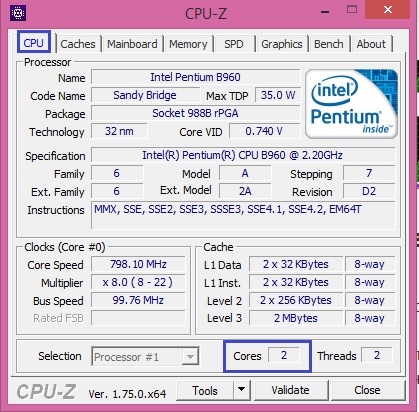
Om du tror att den installerade processorn är svag, kan den bytas ut med en mer kraftfull. Många användare klagar på långsamt arbete, ofta observerade "fryser". Processorn klarar helt enkelt inte sitt arbete. Med hjälp av de ovan angivna medelna kommer du inte bara att kunna tillgodose ditt intresse, men gör också din datorbearbetbarhet.
































